Ako odstrániť banner zo pracovnej plochy

- 2105
- 334
- Vít Slobodník
Podrobné pokyny na odomknutie počítača, ak ste obeťou So -Called Banner, uvádza, že váš počítač je blokovaný. Zohľadňuje sa niekoľko bežných spôsobov (vo väčšine prípadov je úpravy registra systému Windows).
Ak sa banner objaví bezprostredne po obrazovke BIOS, pred začiatkom načítania systému Windows, potom riešenie v novom článku, ako vymazať banner

všeobecné informácie
Taký útok ako Banners SMS vydiežci je pre dnešných používateľov jedným z najbežnejších problémov - hovorím to ako osoba, ktorá opravuje počítačové počítače doma. Predtým, ako hovorím o metódach odstránenia samotných bannerov, všimnem si niektoré bežné momenty, ktoré môžu byť užitočné pre tých, ktorí s tým čelia prvýkrát.
Takže v prvom rade nezabudnite:- Nemusíte posielať žiadne peniaze na akékoľvek číslo - v 95% prípadov to nepomôže, nemali by ste poslať SMS na krátke čísla (aj keď sú stále menej a menej bannerov s podobnou požiadavkou).
- V texte okna, ktorý sa objavuje na pracovnej ploche, sa spravidla zmieňuje o tom, aké strašné následky vás čakajú, ak neposlúchnete a konáte svojím spôsobom: odstránenie všetkých údajov z počítača, trestné stíhanie atď.P. - Nemali by ste uveriť žiadnemu z napísaných, to všetko je zamerané iba na zabezpečenie toho, aby nepripravený používateľ bez porozumenia rýchlo odišiel do platobného terminálu, aby vložil 500, 1 000 alebo viac rubľov.
- Utility, ktoré vám umožňujú odomknúť sa veľmi často nepoznajú tento kód - jednoducho preto, že nie je poskytnutý v banneri - existuje okno na zadanie odomknutia kódu, ale samotný kód neexistuje: podvodníci nemusia skomplikovať svoj život a zabezpečiť ich SMS vydierania, musia získať vaše peniaze.
- Ak sa rozhodnete kontaktovať špecialistov, môžete sa naraziť na nasledujúce: Niektoré spoločnosti poskytujúce počítačovú pomoc, ako aj jednotlivých majstrov, budú trvať na tom, aby na odstránenie banneru bolo potrebné preinštalovať systém Windows. Nie je to tak, inštalácia operačného systému v tomto prípade sa nevyžaduje a tí, ktorí deklarujú opak - nemajú dostatočné zručnosti a používajú preinštalovanie ako najjednoduchší spôsob, ako vyriešiť problém, ktorý ich nevyžaduje; Buď stanovte úlohu získania veľkého množstva peňazí, pretože cena takejto služby, ako je inštalácia OS, je vyššia ako odstránenie banneru alebo ošetrenie vírusov (okrem toho niektoré stanovili samostatné náklady na udržiavanie používateľských údajov počas inštalácie).
Možno na úvod do tejto témy stačí. Ideme k hlavnej téme.
Ako odstrániť banner - Inštrukcia videa
Toto video jasne ukazuje najúčinnejší spôsob, ako vymazať vydieranský banner pomocou editora registra systému Windows v bezpečnom režime. Ak niečo nie je z videa jasné, potom pod rovnakou metódou je podrobne opísaný v textovom formáte s obrázkami.
Odstránenie bannerov pomocou registra
(Nie je vhodný v zriedkavých prípadoch, keď sa pred načítaním okien objaví vydierania.e. Ihneď po inicializácii v BIOS, bez vzhľadu loga systému Windows pri načítaní, sa objaví bannerový text)
Okrem vyššie opísaného prípadu táto metóda funguje takmer vždy. Aj keď ste začiatočník v práci s počítačom, nemali by ste sa báť - stačí postupovať podľa bodov pokynov a všetko bude fungovať.
Najprv musíte získať prístup k editorovi registra systému Windows. Najjednoduchší a najspoľahlivejší spôsob, ako to dosiahnuť, je stiahnutie počítača v bezpečnom režime s podporou príkazového riadku. Ak to chcete urobiť: Zapnite počítač a kliknite na F8, kým sa nezobrazí zoznam režimov zavádzania. V niektorých, BIOS, Kláves F8 môže spôsobiť ponuku s výberom disku, z ktorého potrebujete zaviesť - v tomto prípade vyberte hlavný pevný disk, stlačte Enter a okamžite po tomto - znova F8. Výber už uvedeného - Bezpečný režim s podporou príkazového riadku.

Potom čakáme na načítanie konzoly s návrhom na zadanie príkazov. Predstavte: Regedit.Exe, kliknite na Enter. V dôsledku. Register systému Windows obsahuje systémové informácie vrátane údajov o automatickom spustení programov na začiatku operačného systému. Niekde som sa nahral sami seba a náš banner a teraz ho tam nájdeme a odstráňte ho.
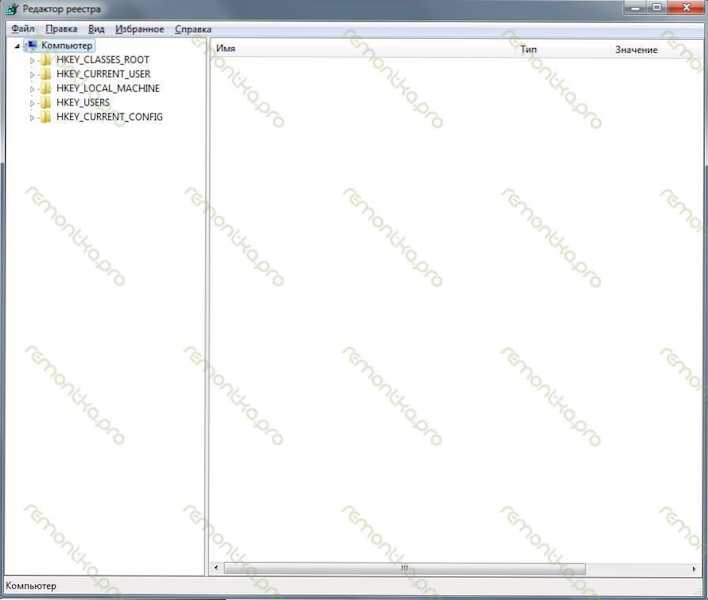
Vľavo v editori registra vidíme priečinky s názvom sekcie. Musíme skontrolovať, či na tých miestach, kde sa tento tak -call vírus môže predpísať, neexistujú žiadne cudzie záznamy, a ak tam sú, odstráňte ich. Existuje niekoľko takýchto miest a musíte všetko skontrolovať. Začať.
Ideme
HKey_Current_user -> Softvér -> Microsoft -> Windows -> CurrentVersion -> Spustite- Vpravo uvidíme zoznam programov, ktoré sa začínajú automaticky pri načítaní operačného systému, ako aj cesty k týmto programom. Potrebujeme odstrániť tie, ktoré vyzerajú podozrivo.

Spravidla majú mená pozostávajúce z náhodnej sady čísel a písmen: ASD87982367.EXE, ďalšou výraznou vlastnosťou je nájsť C:/ Documents and Settings/ (Submarbs sa môžu líšiť), môže to byť aj súbor MS.Exe alebo iné súbory v priečinkoch C:/Windows alebo C:/Windows/System. Mali by ste vymazať takéto podozrivé záznamy v registri. Ak to chcete urobiť, urobte v stĺpci kliknutím pravým tlačidlom myši názov s názvom Parameter a vyberte „Odstrániť“. Nebojte sa odstrániť niečo zlé - nič neohrozuje: je lepšie odtiaľ odstrániť viac programov, ale to nielen zvýši pravdepodobnosť, že medzi nimi bude banner, ale možno bude pracovať počítača v budúcnosti (niektoré v automatickom nakladaní stojí veľa zo všetkého zbytočného a zbytočného, a preto sa počítač spomaľuje). Pri odstraňovaní parametrov by ste si mali pamätať aj cestu k súboru, aby ste ho odstránili z jeho polohy.
Opakujeme všetky vyššie uvedené
HKEY_LOCAL_MACHINE -> Softvér -> Microsoft -> Windows -> CurrentVersion -> Spustite
V nasledujúcich častiach sú akcie trochu odlišné:
HKey_Current_user -> Softvér -> Microsoft -> Windows NT -> CurrentVersion -> WinLogon. Tu sa musíte uistiť, že chýbajú parametre ako Shell a userInit. V opačnom prípade odstráňte, nemajú tu miesto.
HKEY_LOCAL_MACHINE -> Softvér -> Microsoft -> Windows NT -> CurrentVersion -> WinLogon. V tejto časti sa musíte uistiť, že hodnota parametra userInit je nastavená vo formulári: C: \ Windows \ System32 \ userInit.exe a parameter shellu záleží na prieskumníkovi.exe.
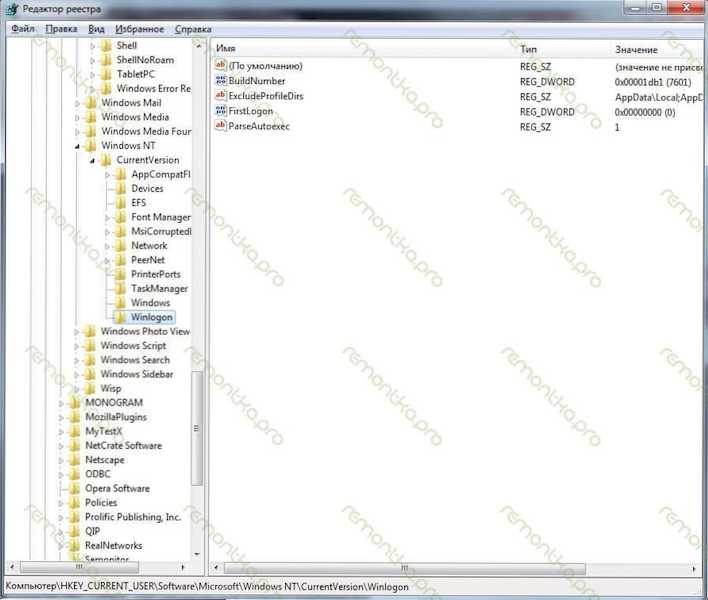
Všeobecne platí, že to je všetko. Teraz môžete uzavrieť editora registra, vstúpiť do stále odkrytého prieskumníka príkazového riadku.EXE (Desktop so systémom Windows sa spustí), vymažte súbory, ktorých umiestnenie sme zistili v priebehu práce s registrom, reštartujte počítač v obvyklom režime (t.Do. Teraz je v bezpečí). S vysokou pravdepodobnosťou bude všetko fungovať.
Ak nemôžete zaviesť v bezpečnom režime, môžete použiť ľubovoľné živé CD, ktoré obsahuje editor registra, napríklad editor registra PE a vykonajte všetky vyššie uvedené operácie v ňom.
Odstraňujeme banner pomocou špeciálnych nástrojov
Jednou z najúčinnejších nástrojov je Kaspersky WindowsUnlocker. V skutočnosti robí všetko rovnako, ako môžete robiť manuálne pomocou metódy opísanej vyššie, ale automaticky. Aby ste ho mohli použiť, musíte si stiahnuť záchranný disk Kaspersky z oficiálnej stránky, napísať obrázok disku na prázdny kompaktný disk (na infikovanom počítači), potom načítať z vytvoreného disku a vykonať všetky potrebné operácie. Použitie tohto nástroja, ako aj potrebný obrazový súbor diskov je k dispozícii na http: //.Kaspersky.ru/vírusy/riešenia?QID = 208642240. Tu je opísaný ďalší vynikajúci a jednoduchý program, ktorý pomôže ľahko odstrániť banner.
Podobné produkty iných spoločností:- DR.Web http: // www.Freedrweb.Com/livecd/How_it_works/
- AVG Rescue CD http: // www.Avg.Com/us-eng-rescue-cd-twoad
- Záchranár Vba32 Záchrana http: // antivírus.Products/Utilities/80.Html
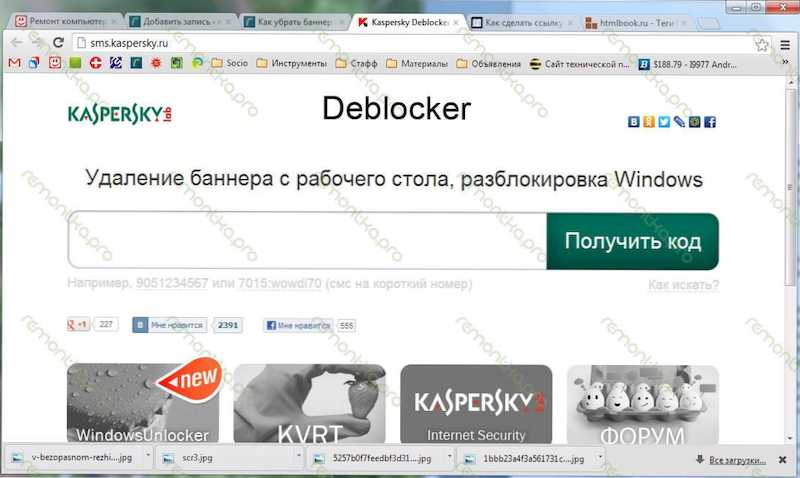
- http: // vírusinfo.Info/deblocker/
- https: // www.Drweb.Com/xperf/odomykovač/
- http: // sms.Kaspersky.ru/
Pred stiahnutím systému Windows sa objaví banner
Pomerne zriedkavý prípad, keď sa vydieranie načítava okamžite po zapnutí počítača, čo znamená, že podvodný program bol načítaný na hlavnom zaznamenávaní načítania pečeného disku MBR. V takom prípade sa nedostatok do editora registra nebude fungovať, okrem toho nie je odtiaľ načítaný banner. V niektorých prípadoch nám Live CD pomôže, ktoré si môžete stiahnuť vyššie uvedené odkazy.
Ak máte nainštalovaný systém Windows XP, môžete pomocou inštalačného disku operačného systému opraviť časť pevného disku opraviť pevný disk. Aby ste to dosiahli, musíte sa načítať z tohto disku a keď vám ponúkne zadanie režimu obnovenia systému Windows stlačením klávesu R - urobte to. V dôsledku toho by sa mal objaviť príkazový riadok. V ňom musíme vykonať príkaz: FixBoot (Potvrďte stlačením Y na klávesnici). Tiež, ak váš disk nie je rozdelený do niekoľkých sekcií, môžete spustiť príkaz FixMBR.
Ak neexistujú inštalačný disk alebo ak máte inú verziu systému Windows, je možné opraviť MBR pomocou zavádzacieho programu (alebo iných nástrojov na prácu s nakladacími sektormi pevného disku). Ak to chcete urobiť, stiahnite si ho na internet, uložte ho na jednotku USB a spustite počítač so živým CD a potom spustite program z Flash Drive.
Uvidíte nasledujúce menu, v ktorom musíte vybrať svoj hlavný pevný disk a stlačte tlačidlo Process MBR. V nasledujúcom okne vyberte typ potrebného zavádzania (zvyčajne sa automaticky vyberie), kliknite na tlačidlo Install/Config a potom OK. Po vykonaní všetkých potrebných akcií reštartujte počítač bez živého CD - všetko by malo fungovať ako predtým.

